Prečo potrebujú chrániť heslom súboru programu Excel?
Microsoft Excel je softvér tabuľkový používa na výpočet finančnej, štatistické a inžinierske informácie, a preto sa zvyčajne obsahuje veľmi dôležité dáta. Ak chcete zabrániť tomu, aby Microsoft Excel 2007 (2000, 2003, 2010, XP ...) od prístupu, čítanie, modifikovať alebo upravovať, môžete nastaviť heslo pre šifrovanie a ochranu dát tabuľky Microsoft Excel .
Heslá sú užitočné, pretože pomáhajú overiť používateľa, ktorý je otvorenie počítačové súbory. Potom, čo chrániť heslom súbor programu Excel , bude Excel vyzve na zadanie hesla pri nasledujúcom otvorení tabuľky. Čo keď máte viac Excel súbory alebo priečinky, ktoré majú byť šifrovaná? V takom prípade je softvér Excel Encryption - Wondershare WinSuite 2012 je najlepší a najrýchlejší spôsob, ako šifrovať dávky súborov Excel alebo priečinkov naraz. Navyše, to môže zašifrovať ľubovoľný súbor na pevnom disku alebo z vymeniteľného zariadenia okrem Excel súbory, ako je Word alebo PowerPoint súborov.
Ako chrániť heslom súboru programu Excel?
Začať Wondershare WinSuite 2012 a zvoľte položku "Súkromie a bezpečnosť" pre šifrovanie zložky. Vyberte "šifrovanie súborov" z menu na ľavej strane.
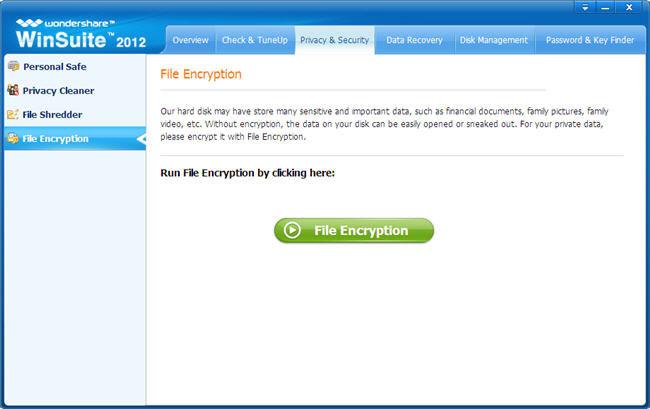
Setp 1. Import súborov programu Excel
Kliknite na tlačidlo "Add Files", a to sa otvorí okno otvorených súborov. Vyberte súbory Excel, ktoré chcete zašifrovať, kliknite na tlačidlo "OK" a potom budú pridané heslá pre všetky vybrané súbory. Môžete pridať toľko súborov, ako by ste chceli.
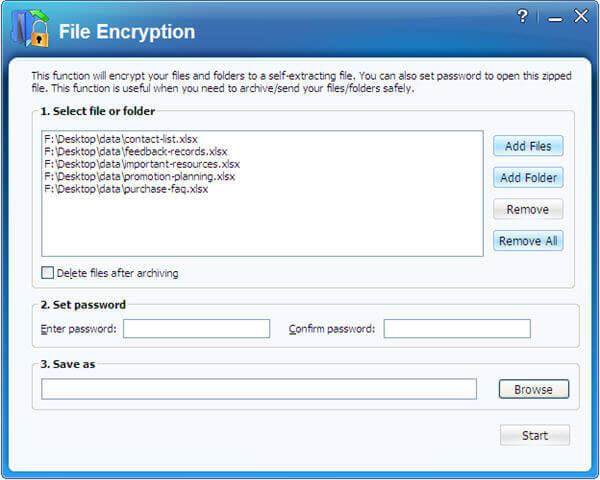
SETP 2. Odstráňte súbory Excel
Ak zvolíte zlé Excel dokumenty, ktoré nepotrebujete k šifrovanie, môžete odstrániť určitý súbor programu Excel v zozname, alebo odstrániť celý zoznam.
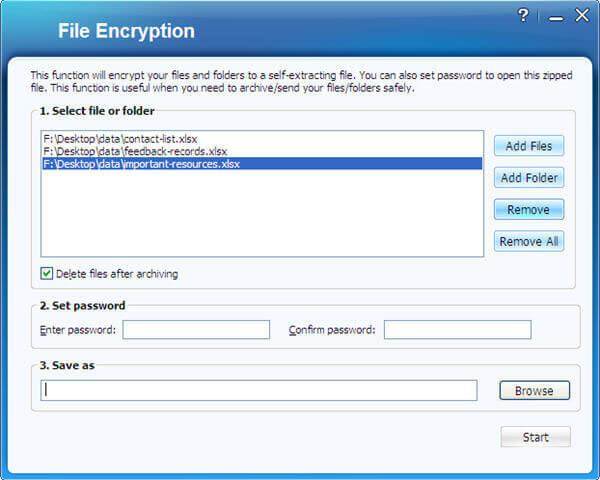
Setp 3. Set password
Zadajte a potvrďte heslo. Teraz je nastavené heslo pre všetky súbory Excel v zozname. To znamená, že ak existuje niekoľko súborov / priečinkov v zozname, budú komprimované do šifrované, heslom chránené, vložka.
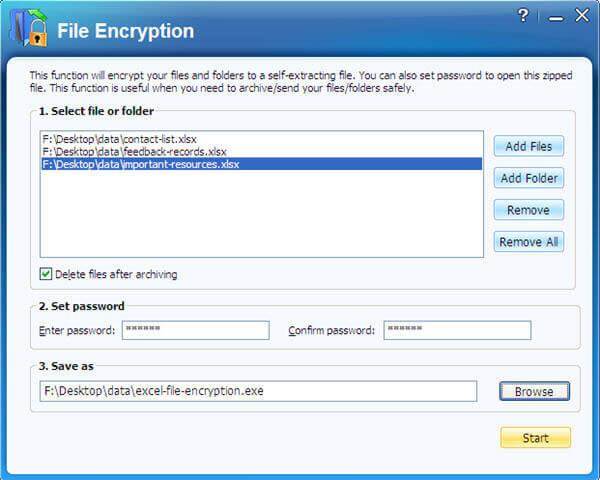
Poznámka: Ak sa "po archiváciu odstrániť súbory" check-box, potom pôvodné súbory budú odstránené automaticky po zašifrovaný súbor pozostáva získate.
Dozvedieť sa viac o Wondershare WinSuite 2012
Ak máte odstrániť súbory programu Excel omylom, nebojte sa! Stále máte šancu získať späť zmazané súbory. Do obnovy Excel súbory z počítača, môžete mať vyskúšať nasledujúce Excel nástroj pre obnovu súborov.

- Obnoviť stratené alebo zmazané súbory, fotografie, zvuk, hudbu, e-maily z ľubovoľného pamäťového zariadenia efektívne, bezpečne a úplne.
- Podporuje obnovu dát z odpadkového koša, pevný disk, pamäťové karty, flash disku, digitálneho fotoaparátu a videokamery.
- Podpora pre obnovu dát pre náhle vymazanie, formátovanie, poškodenie pevného disku, napadnutia vírusom, zlyhanie systému za rôznych situácií.
- Náhľad pred obnovením umožňuje vykonávať selektívne obnovu.
- Podporované OS: Windows 10/8/7 / XP / Vista, Mac OS X (Mac OS X 10.6, 10.7 a 10.8, 10.9, 10.10 Yosemite, 10.10, 10.11 El Capitan, 10.12 Sierra) na iMac, MacBook, Mac Pro atď.
ලේඛන ආපසු අය
- Microsoft Word මුදාගැනීම +
- Microsoft Excel මුදාගැනීම +
- මයික්රොසොෆ්ට් පවර්පොයින්ට් ආකාරයට මුදාගැනීම +
- PDF මුදාගැනීම +






